los Alt + Tabulador La función en Windows permite a los usuarios cambiar cómodamente entre una aplicación en ejecución a un ritmo rápido. La función de esta ventana es, por supuesto, excelente para las personas que desean un método eficaz para realizar múltiples tareas. Sin embargo, la función de "pestaña alternativa" tiene sus limitaciones e inconvenientes. Por lo tanto, si está buscando una función más eficiente que le ayude a realizar múltiples tareas, es posible que desee probar una alternativa de pestaña alternativa.
Una alternativa de pestaña alternativa puede mejorar su función "pestaña alternativa" haciéndola más atractiva y conveniente, o reemplazar la función "pestaña alternativa" por completo. A continuación, analizaremos los mejores programas que existen que lo ayudarán a cambiar fácilmente entre los programas que está ejecutando. Las aplicaciones de esta lista no están en ningún orden en particular. Más bien, entraron en esta lista porque cada uno ofrece ventajas únicas..
Software de reemplazo Alt Tab
FastWindowSwitcher
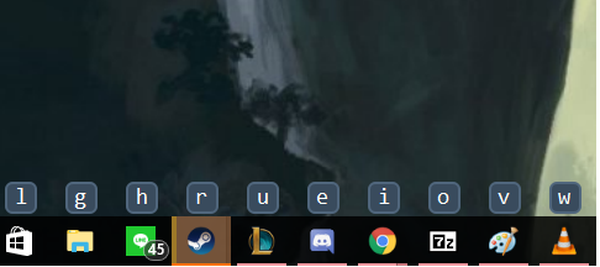
Ligero y portátil. Funciona en la mayoría de las versiones de Windows, incluido Windows 10.
Si bien la mecánica de la pestaña alternativa es fácil de usar, no es conveniente si desea tener acceso rápido a numerosas ventanas al mismo tiempo. En otras palabras, cuantas más ventanas tenga abiertas, menos conveniente será la función de pestaña alternativa. Sin embargo, con FastWindowSwitcher, los usuarios podrán acceder fácilmente a numerosos programas con solo tocar un botón.
Esta alternativa de pestaña alternativa no solo es muy funcional, sino que también es portátil. No se requiere instalación para utilizar esta aplicación. Esto significa que puede poner el programa en un disco flash o una unidad portátil y usarlo en cualquier computadora que desee.
Dado que la aplicación tiene que ver con la conveniencia y la facilidad de uso, no se abre en una ventana separada. En su lugar, los usuarios pueden presionar la combinación de teclas predeterminada, que es tecla de Windows + Y para acceder al programa. Al presionar estas dos teclas juntas, aparecerán letras en su pantalla que se colocan sobre cada una de las aplicaciones que tiene abiertas. De esta forma, solo debes presionar una de las letras correspondientes en tu teclado para acceder al programa que desees. Como ves, esta mecánica es ideal para usuarios que tienen muchas aplicaciones abiertas al mismo tiempo.
Los usuarios, por supuesto, tienen la opción de cambiar las claves predeterminadas accediendo al icono de la aplicación ubicado en la barra de tareas.. Botón derecho del ratón en el icono y haga clic en ajustes, entonces tendrás la posibilidad de cambiar tu atajo. 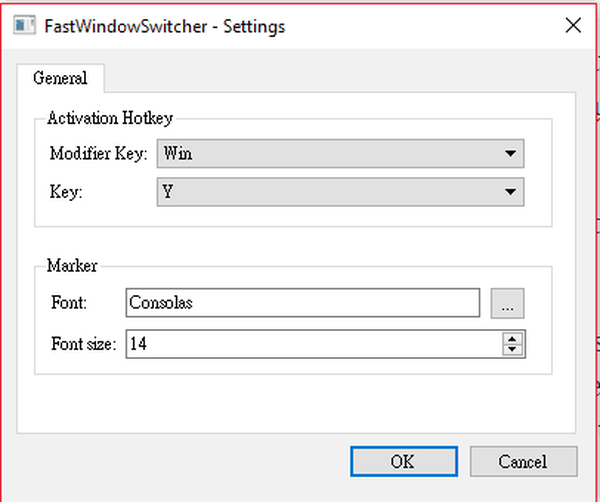
En resumen, los usuarios que buscan un programa ligero que les facilite el manejo de una amplia variedad de programas estarán interesados en FastWindowSwitcher. Si bien no viene con numerosas funciones, FastWindowSwitcher sigue siendo un gran programa para realizar múltiples tareas..
- LEA TAMBIÉN: Alt Tab en Windows 10: lo que se ha cambiado
Switcheroo
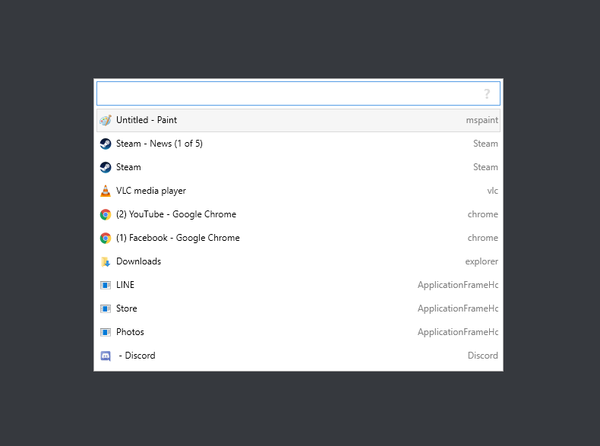
Esta aplicación es ideal para usuarios que prefieren realizar múltiples tareas con el teclado en lugar del mouse. También es ideal para quienes usan una gran cantidad de aplicaciones al mismo tiempo..
Switcheroo Quizás no sea la alternativa más rápida a la pestaña alternativa en el bloque, pero sin duda es la más conveniente si tiene más de 10 aplicaciones abiertas simultáneamente. El programa funciona como un motor de búsqueda, los usuarios solo tienen que escribir las primeras letras de un programa abierto y aparecerá en una lista. Por supuesto, primero tendrá que abrir la aplicación Switcheroo.
Esto se puede hacer presionando las teclas Alt y espacio juntos al mismo tiempo. Los usuarios que deseen cambiar la tecla de acceso rápido para abrir Switcheroo pueden acceder al menú de opciones que se encuentra en el icono de Switcheroo en la barra de tareas..
La aplicación aún se encuentra oficialmente en sus etapas beta. Sin embargo, funciona muy bien incluso en Windows 10. Es una herramienta fantástica que puede ser utilizada por todos los usuarios. Tanto los usuarios aficionados como los expertos de Windows pueden utilizar Switcheroo para facilitar considerablemente la multitarea..
No hay características o gráficos especiales de Switcheroo que se utilicen para atraer a los usuarios. Más bien ofrece a los usuarios una herramienta simple, que es altamente efectiva..
- LEA TAMBIÉN: Resolver "Alt Tab" que no funciona en Windows 8, 8.1, 10
Conmutador
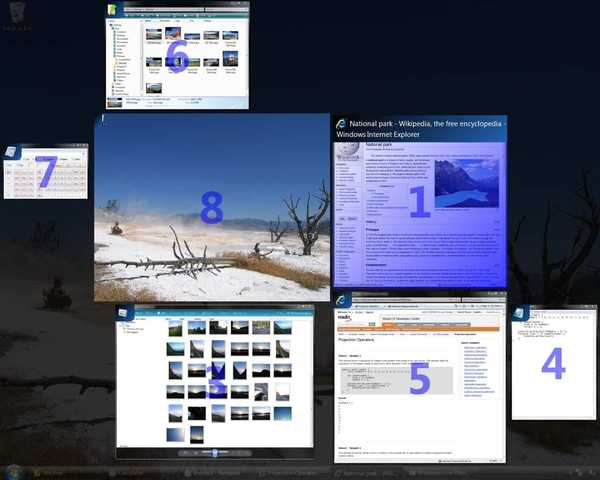
Esta herramienta proporciona a los usuarios una amplia gama de opciones de personalización que se pueden utilizar para mejorar tanto la estética como la funcionalidad de la función de pestaña alternativa. Solo se puede usar en Windows 7 y Vista.
Con esta aplicación, no solo tendrás la capacidad de cambiar la posición de tus pestañas, sino que también podrás cambiar sus colores, fuentes y tamaños. Puede cambiar el estado de la ventana en la esquina superior izquierda de esta ventana. 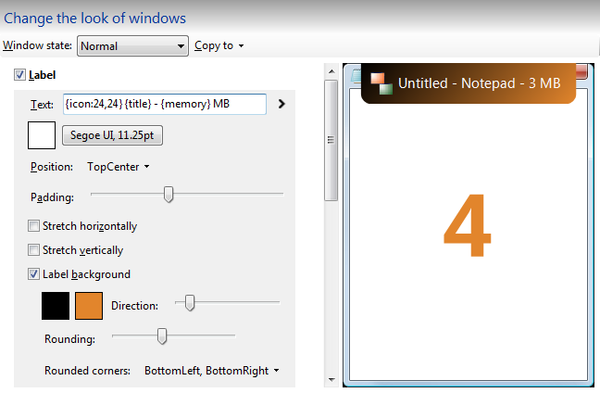
Switcher también hace que cambiar de pestaña sea mucho más fácil con su función de búsqueda. La función de búsqueda de Switcher funciona como la que aparece en Switcheroo. Los usuarios pueden comenzar a escribir el programa que están ejecutando para encontrarlo rápidamente. La función también se puede utilizar para buscar aplicaciones en otros monitores.
Así es, este programa es compatible con configuraciones de varios monitores. Esto hace que la multitarea sea un trabajo mucho más fácil para profesionales como escritores, programadores, diseñadores, etc.. 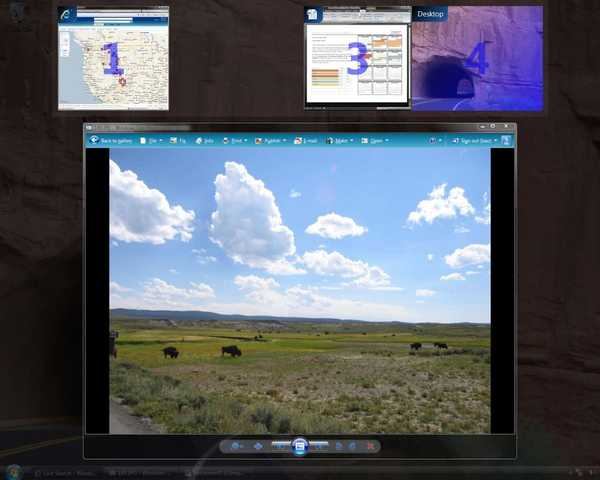
Otra gran ventaja de esta alternativa de pestaña alternativa es que ofrece a los usuarios numerosas teclas de acceso rápido. Puede cambiar estos accesos directos a las teclas de acceso rápido que elija. Los usuarios también pueden usar la función de atajo del mouse. Cuando se utiliza esta función, los usuarios pueden acceder rápidamente a un programa de su elección moviendo el ratón a una posición determinada. Por ejemplo, puede configurar sus ajustes para que cada vez que mueva el mouse a la esquina superior derecha de la pantalla, se abra Google Docs. Por supuesto, ciertos botones del mouse también se pueden configurar para brindarle los mismos resultados.
Con todo, Switcher es un programa poderoso que está repleto de herramientas, funciones y opciones de personalización. Quizás el único inconveniente de este programa es que solo funciona en Windows 7 y Vista..
Tweaker de Winaero
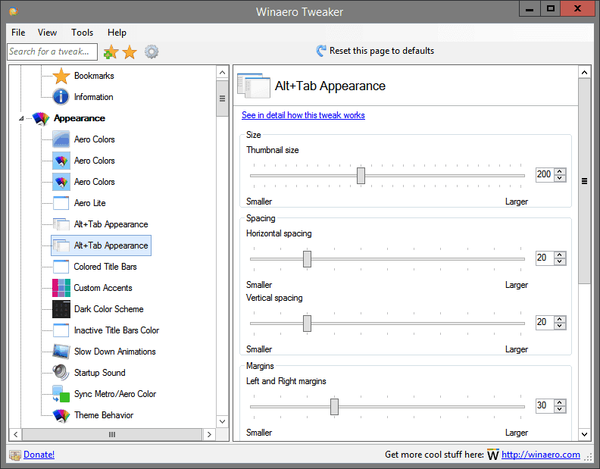
Compatible con Windows 7, 8, 8.1 y 10. Incluye funciones de ajuste de pestaña alternativa, así como muchas otras funciones de personalización.
Como sugiere el nombre, los usuarios podrán modificar una amplia variedad de aspectos de su PC. En esta aplicación puede agregar marcadores, ver información del sistema, modificar apariencias, agregar acentos personalizados, agregar esquemas, modificar iconos, modificar menús, modificar ventanas, ralentizar animaciones en la PC y mucho más. Las funciones mencionadas aquí son solo un vistazo rápido de lo que ofrece Winaero Tweaker. Por supuesto, esta opción también permite a los usuarios modificar la función de pestaña alt.
En Winaero Tweaker, los usuarios podrán cambiar la apariencia del cuadro de diálogo alt + tab. Pueden usar el programa para aumentar la transparencia del diálogo. Además, puede atenuar el fondo del escritorio cuando usa la función de pestaña alt, lo que lo ayudará a concentrarse en cambiar de aplicación. Alternativamente, puede optar por utilizar la opción "Ocultar ventanas abiertas". Cuando alterna la pestaña con esta opción activada, se abre en otra ventana sin fondo para distraerlo. Los usuarios pueden modificar el tamaño de los márgenes de las miniaturas. También puede personalizar el espacio vertical, así como el espacio horizontal entre sus miniaturas.. 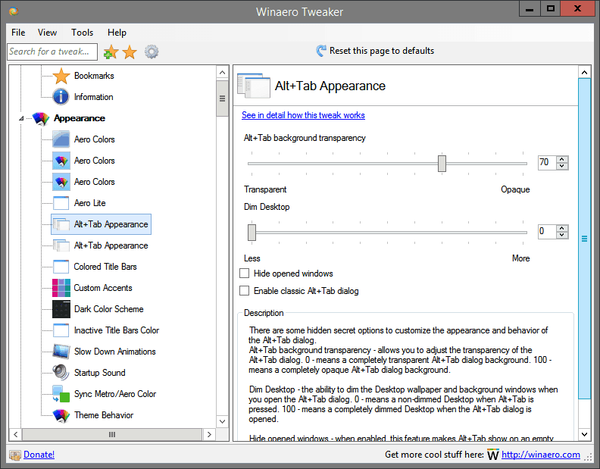
Con todo, si está buscando algo que le permita modificar su pestaña alternativa, así como otras funciones en Windows, entonces querrá probar Winaero Tweaker..
Conclusión
Ahí lo tienes, los 4 mejores alternativas a la pestaña alt para ventanas. Cada una de estas aplicaciones tiene sus ventajas y desventajas únicas, y depende de usted decidir qué funciona mejor para usted. Sin embargo, una cosa es segura, cualquier programa que elija hará que la multitarea sea mucho más fácil..
 Friendoffriends
Friendoffriends


